参考文档:https://github.com/espressif/arduino-esp32/blob/master/docs/arduino-ide/windows.md
开始菜单:
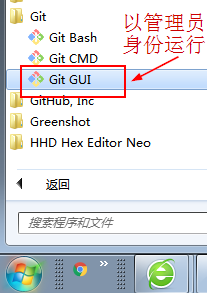
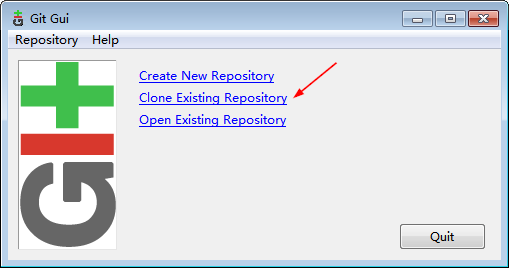
https://github.com/espressif/arduino-esp32.git
C:/Program Files (x86)/Arduino/hardware/espressif/esp32
先不要在hardware目录下面建立espressif 和esp32 目录
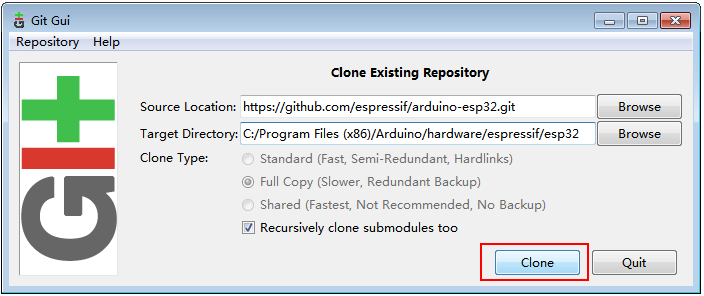
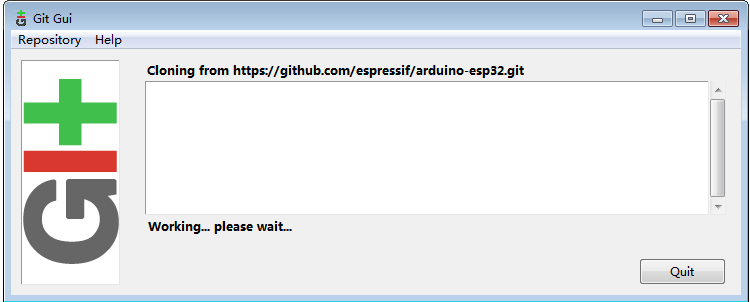
很慢没有下载下来
那就参考这个文章:
ESP32环境搭建(arduino)
https://blog.youkuaiyun.com/qq_35174914/article/details/79328043
初试Arduino IDE for ESP32
http://www.windworkshop.cn/?p=1277
在这个目录下进入tools文件夹,双击get.exe然后就等着下载完成,建议通过命令提示符来打开,因为可以清楚的知道到底有没有安装成功,双机的话不管成功还是失败窗口都会消失,由于在这里似乎很容易卡着,并且卡住了就只能删除整个目录重新将zip解压好,我这里按照惯例提供配置好的度盘的下载地址:http://pan.baidu.com/s/1kU6jlbh。配置好之后tools文件夹应该是长这样:(多了一个xtensa-esp32-elf文件夹,官方的教程是多了这个,但是我的不知道为什么多了点别的东西,不管了,反正能用)
以管理员身份打开,cmd.exe
C:\Program Files (x86)\Arduino\hardware\espressif\esp32\tools
cd /D C:\Program Files (x86)\Arduino\hardware\espressif\esp32\tools
C:\Windows\system32>cd /D C:\Program Files (x86)\Arduino\hardware\espressif\esp3
2\tools
C:\Program Files (x86)\Arduino\hardware\espressif\esp32\tools>get.exe
System: Windows, Info: Windows-7-6.1.7601-SP1
Platform: i686-mingw32
Downloading xtensa-esp32-elf-win32-1.22.0-80-g6c4433a-5.2.0.zip
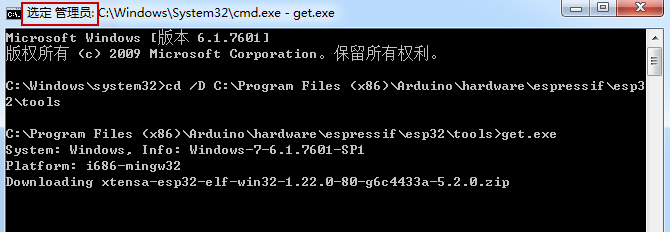






 本文档提供了详细的步骤说明如何为ESP32设置Arduino IDE开发环境,包括必要的软件下载、安装及配置过程。适用于希望快速上手ESP32项目的初学者。
本文档提供了详细的步骤说明如何为ESP32设置Arduino IDE开发环境,包括必要的软件下载、安装及配置过程。适用于希望快速上手ESP32项目的初学者。
















 2072
2072

 被折叠的 条评论
为什么被折叠?
被折叠的 条评论
为什么被折叠?








